Si no puedes etiquetar a alguien en Instagram, te contamos los motivos y las soluciones
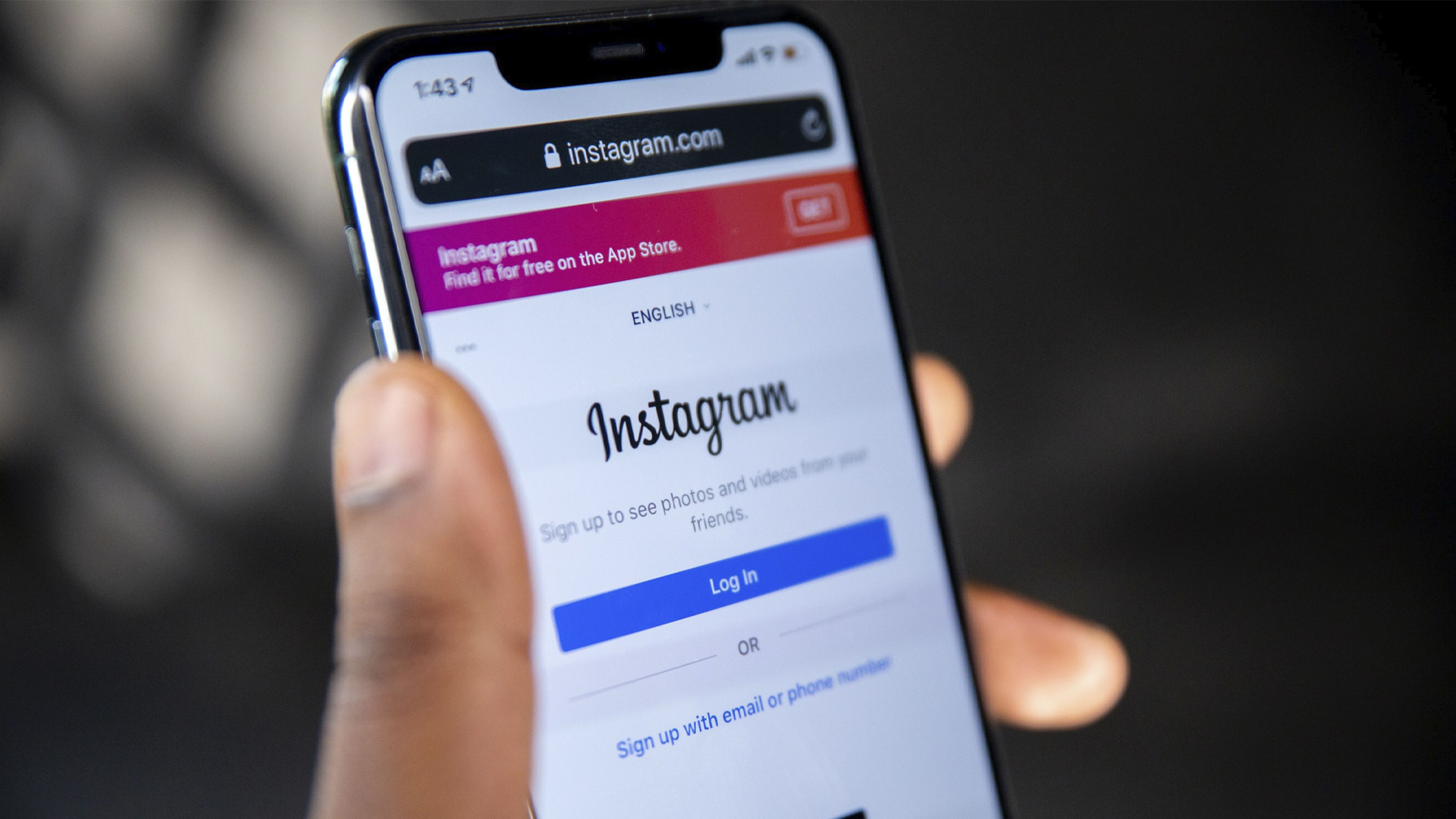
Pexels
Si tienes problemas para etiquetar una cuenta en una publicación de Instagram, nosotros te vamos a contar porque te ocurre eso y que soluciones existen ahora mismo para que no pase más.
Instagram es una de las redes sociales más grandes y extendidas en la actualidad y por eso, cuando da algún tipo de error se nos antoja más grave.
Si a la hora de intentar etiquetar a alguien en una publicación esta no responde, puede ser un error de la red social, por lo que solo debemos esperar a que lo arreglen o puede venir de nuestra aplicación, por lo que la solución debería venir de nuestra parte.
Veamos cuáles son principales errores que podríamos estar cometiendo y cuáles son las soluciones que tenemos a nuestra disposición.
Los errores
Existen unos cuantos errores que debemos verificar si no podemos etiquetar a alguien en Instagram y es que no en todos los casos es posible.
Debemos comprobar si lo que te vamos a contar se cumple o no, ya que muchas veces parece un error nuestro y no es así.
Verificar si Instagram funciona
Si no nos funciona el etiquetado de una persona cuando acabamos de hacer una publicación, deberíamos inspeccionar si Instagram sigue activo o ha habido algún tipo de error y no funciona de manera temporal.
La app no es el mejor método, puesto que te puede parecer que todo funciona y porque está tirando de la memoria caché de tu teléfono. Si alguna parte no funciona, lo mejor es ir a Downdetector y revisar que no está caído el servicio.
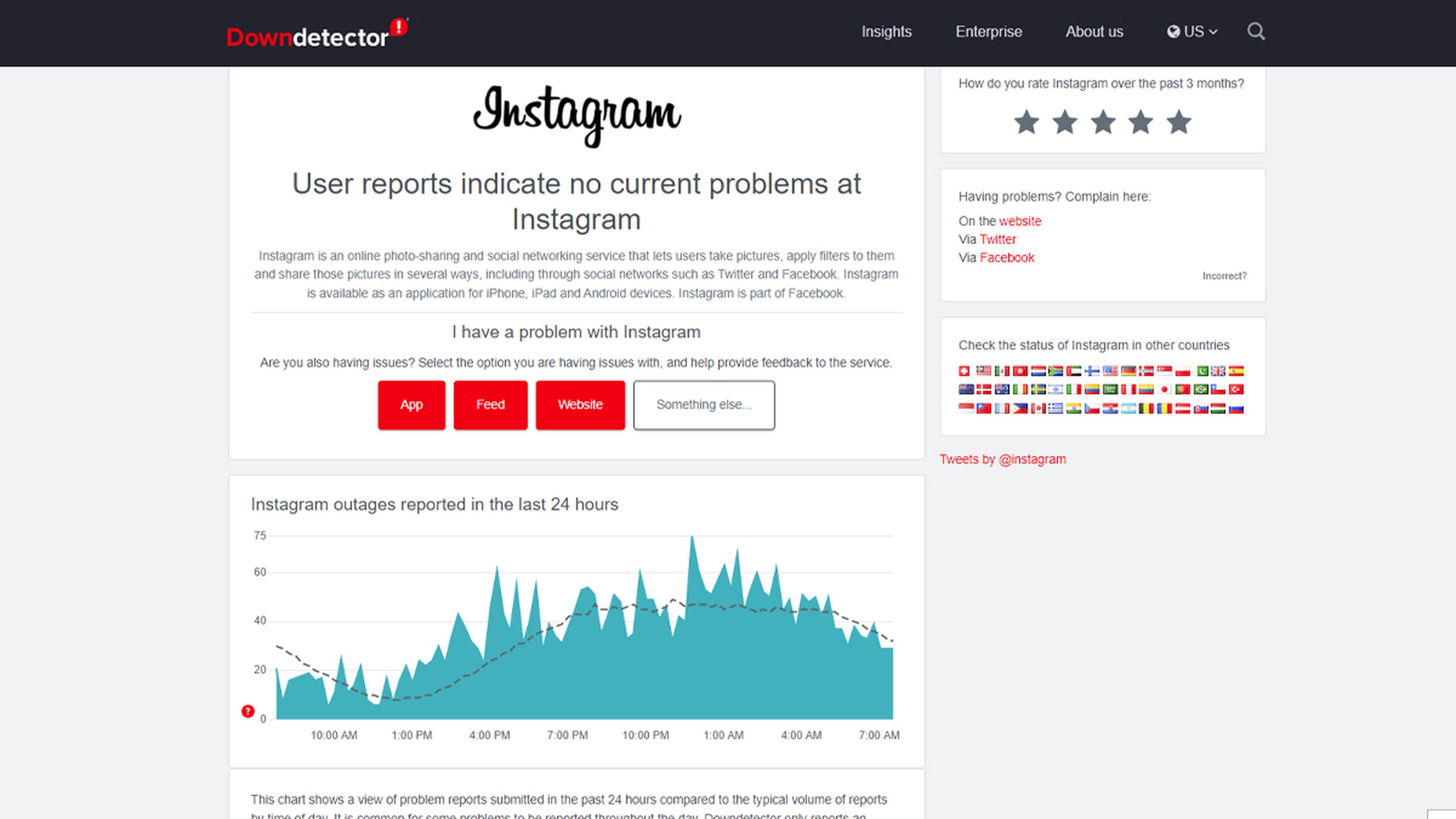
Sin conexión
Deberíamos revisar la red de nuestro smartphone. Si estamos conectados por WiFi habrá que saber si el router emite señal de Internet, ya que puede tener cobertura inalámbrica, pero no red para navegar.
Si utilizas la red de tu móvil también debes estar atento, porque puede ser que no tengas cobertura o te hayas quedado sin señal de datos.
Una vez verificado esto, podemos seguir con las siguientes comprobaciones.
Cuenta privada
Si etiquetas a alguien cuya cuenta es privada, Instagram no te permitirá mencionarlo en Historias, etiquetarlo en publicaciones o comentarios ni en ningún otro lugar.
Esto se soluciona si le envías a esa persona una solitud de amistad y te acepta, puesto que al ser amigos ya no tendrás esos problemas y podrás etiquetarla.
Nombre mal escrito
Si no escribes el símbolo @ antes del nombre de la persona, Instagram no seleccionará esa cuenta, por lo que no te dejará etiquetarla.
Por lo tanto, es algo que no deberías de olvidar, teniendo en cuenta que si quieres etiquetar a más de uno, todos deberán llevar el @ delante del nombre.
También es posible que el nombre en sí esté mal escrito, por lo que deberías comprobarlo por si el error viene de ahí.
Cuenta desactivada o bloqueada
En el momento en que alguien te bloquee o desactive su cuenta, ya no podrás mencionarlo en ninguna de tus publicaciones.
Deberías intentar saber si su cuenta ya no está activa o buscar señales de que te ha bloqueado en Instagram.
Muchas etiquetas
Puede ser que no supieras que Instagram limita hasta 20 personas, las que se puede etiquetar al mismo tiempo.
Por lo que, si intentamos exceder ese número, ya sabes por qué no te deja poner más.
Cuenta nueva
Debes saber que Instagram restringe las cuentas nuevas temporalmente para garantizar que no se utilizan para la automatización o el envío de spam, y de así evitar abusos.
Si tu cuenta es nueva y no puedes etiquetar a alguien, todo vendrá marcado por estas restricciones que, a medida que pase el tiempo, se irán quitando.
Las soluciones
Si de todo lo que te hemos contado no hay nada que sea la causa de este error, siempre podemos realizar otro tipo de acciones para ver si así podemos volver a funcionar con Instagram como lo hacíamos antes.
Puede ser que con estas soluciones podamos hacer que todo vuelva a la normalidad.
Borrar caché en Android
Tal vez borrando la caché se eliminen archivos viejos y basura que estén impidiendo el buen funcionamiento de la aplicación.
Para hacerlo los pasos son los siguientes:
- Haz clic en Aplicaciones dentro de Ajustes.
- Vete a lista de aplicaciones y en ella busca Instagram.
- Entra dentro y vete a la opción Uso de almacenamiento y seguidamente pulsa en Borrar caché.
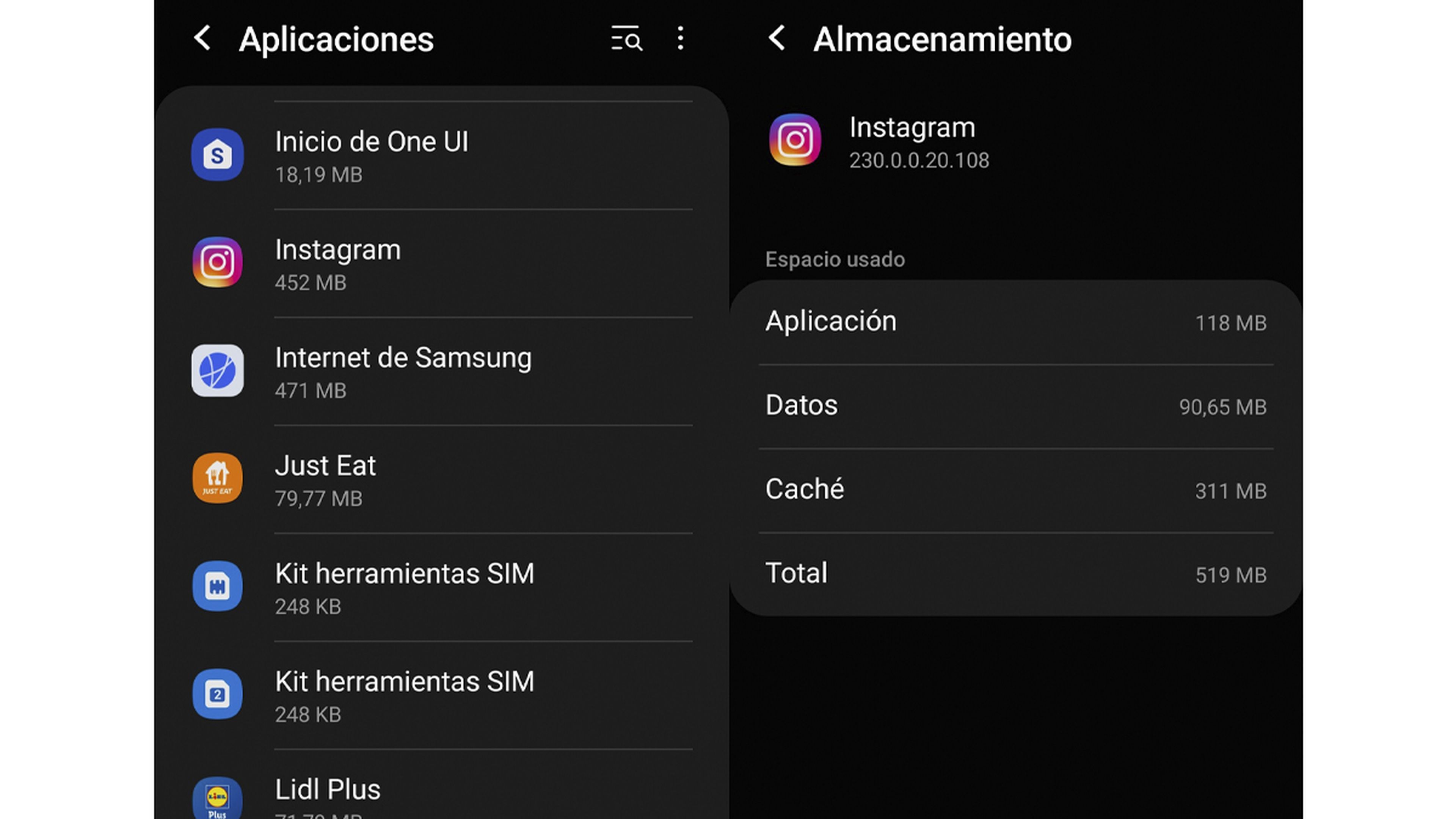
Borrar la caché en iOS
Si tienes un terminal de Apple podrás realizar esta acción del borrado de la caché por si es la solución a tus problemas.
Solamente debes hacer lo siguiente:
- Vete a Ajustes de tu teléfono y luego haz clic en Generales.
- De ahí deberías ir a Almacenamiento de iPhone.
- Ahora pulsa en Instagram.
En ese momento tendremos dos opciones que podemos hacer y de las que debemos conocer cuál es su funcionamiento exacto.
Veamos las dos y así podrás elegir tú mismo:
- Descargar aplicación: esta opción eliminará la aplicación de Instagram, pero no borrará la caché ni otra información almacenada en el teléfono. Es lo mejor que puedes hacer si decides reinstalar la aplicación y que se conserven todos tus datos.
- Eliminar aplicación: esta opción elimina la aplicación y otros datos relevantes de la aplicación, lo que significa que es la mejor para borrar la caché. El problema es que también habrá que reinstalar la aplicación.
Actualización Instagram
Puede que el error ya esté identificado por parte de Instagram y que con la actualización que tengamos por instalar, el problema que teníamos se solucione.
Por esta razón es tan importante tener siempre la última versión de cualquier aplicación instalada en nuestro smartphone, bien sea Android o iOS.
Cerrar sesión y volver
En un buen número de casos, cerrar la sesión de la cuenta de Instagram en la que hay dificultades, puede ayudar a corregir errores.
Lo que debemos hacer es cerrar sesión en Instagram y luego volver a iniciar sesión para ver si eso ha hecho que todo funcione como antes.
Reiniciar el teléfono
Puede que el error venga de algo que se ha gestionado mal dentro del propio smartphone, por lo que una buena idea sería reiniciarlo
Se van a reiniciar las aplicaciones, por lo tanto, existe la posibilidad de que gracias a este paso que hemos hecho se haya solucionado el problema.
Reinstalar Instagram
Ya como última opción, lo mejor podría ser reinstalar Instagram, ya que parece que nada puede hacer que funcione.
Si tenemos un dispositivo Android, para borrar la app debemos realizar lo siguiente:
- Entramos en los Ajustes del teléfono y vamos a Aplicaciones.
- Ahora solamente debemos encontrar Instagram y entrar en ella.
- En esta nueva ventana solamente habría que pulsar en Desinstalar y listo.
- Después de eso entras en Google Play Store, buscas Instagram y la vuelves a instalar.
Si tu teléfono es un iPhone, también vas a poder desinstalarlo y volverlo a tener en tu smartphone. Únicamente debes ir a Configuración> General> Almacenamiento de iPhone> Instagram. Una vez allí, debes pulsar en Eliminar aplicación.
Después lo único que debes hacer es ir a la App Store, buscar Instagram y volverlo a instalar en tu dispositivo.
Contactar con Instagram
Si todo el problema continúa, lo mejor será contactar con Instagram de las dos únicas maneras que se puede, una de las cuales puede resultar excesivamente cara al tener que hacer una llamada internacional.
Las dos formas son:
- Correo electrónico: support@instagram.com
- Número de teléfono: +1 650 543 480 0
También puedes intentarlo mandando un mensaje a la cuenta de Instagram en Twitter o Facebook.
Con todo lo que hemos contado esperamos que el problema se te haya solucionado. Puedes contarnos si ha sido así y cómo lo has logrado en nuestras redes sociales.
Otros artículos interesantes:
Descubre más sobre Manuel Naranjo, autor/a de este artículo.
Conoce cómo trabajamos en Computerhoy.
Productos: Oppo Find X5 Pro



